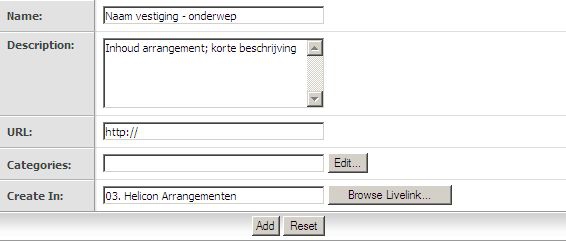Het arrangement Opdracht arrangeren Helicon Opleidingen is gemaakt met Wikiwijs van Kennisnet. Wikiwijs is hét onderwijsplatform waar je leermiddelen zoekt, maakt en deelt.
- Auteurs
- Laatst gewijzigd
- 08-01-2015 13:37:40
- Licentie
-
Dit lesmateriaal is gepubliceerd onder de Creative Commons Naamsvermelding 3.0 Nederlands licentie. Dit houdt in dat je onder de voorwaarde van naamsvermelding vrij bent om:
- het werk te delen - te kopiëren, te verspreiden en door te geven via elk medium of bestandsformaat
- het werk te bewerken - te remixen, te veranderen en afgeleide werken te maken
- voor alle doeleinden, inclusief commerciële doeleinden.
Meer informatie over de CC Naamsvermelding 3.0 Nederland licentie.
Extra uitleg hoe we binnen Helicon omgaan met inhoud van arrangementen
Aanvullende informatie over dit lesmateriaal
Van dit lesmateriaal is de volgende aanvullende informatie beschikbaar:
- Toelichting
- Middels deze opdracht leert men een arrangement samen te stellen
- Eindgebruiker
- leerling/student
- Moeilijkheidsgraad
- gemiddeld
Bronnen
| Bron | Type |
|---|---|
|
https://www.youtube.com/v/nPiq6EcU0eg?fs=1&hl=nl_NL&rel=0 https://www.youtube.com/v/nPiq6EcU0eg?fs=1&hl=nl_NL&rel=0 |
Video |
|
https://www.youtube.com/v/C7gITSmAwxc?fs=1&hl=nl_NL&rel=0 https://www.youtube.com/v/C7gITSmAwxc?fs=1&hl=nl_NL&rel=0 |
Video |
|
https://www.youtube.com/v/Bbcvqd9gbBw?fs=1&hl=nl_NL&rel=0 https://www.youtube.com/v/Bbcvqd9gbBw?fs=1&hl=nl_NL&rel=0 |
Video |
|
Teleblik voorbeeld 1 http://www.teleblik.nl/media/5421675 |
Link |
|
Teleblik voorbeeld 2 http://teleblik.nl/vpx/asset/26614 |
Link |
|
Teleblik geluidsbestand http://teleblik.nl/media/5410261 |
Link |
|
Rapporteren van schade door ongedierte http://provisioning.ontwikkelcentrum.nl/Default.aspx?id=OC-41102-3-1.wmv&format=wmv&mode=single |
Link |
|
Hoe groot is de kans op tsunami's in Europa? http://edepot.wur.nl/91506 |
Link |
|
Groen voor klimaat http://edepot.wur.nl/22402 |
Link |
|
https://www.youtube.com/v/2BESbnMJg9M?fs=1&hl=nl_NL&rel=0 https://www.youtube.com/v/2BESbnMJg9M?fs=1&hl=nl_NL&rel=0 |
Video |
|
http://prezi.com/bin/preziloader.swf http://prezi.com/bin/preziloader.swf |
Video |


 en plak je tekst in dat venstertje. (je haalt hiermee de opmaak eruit) Klik op "insert"
en plak je tekst in dat venstertje. (je haalt hiermee de opmaak eruit) Klik op "insert"